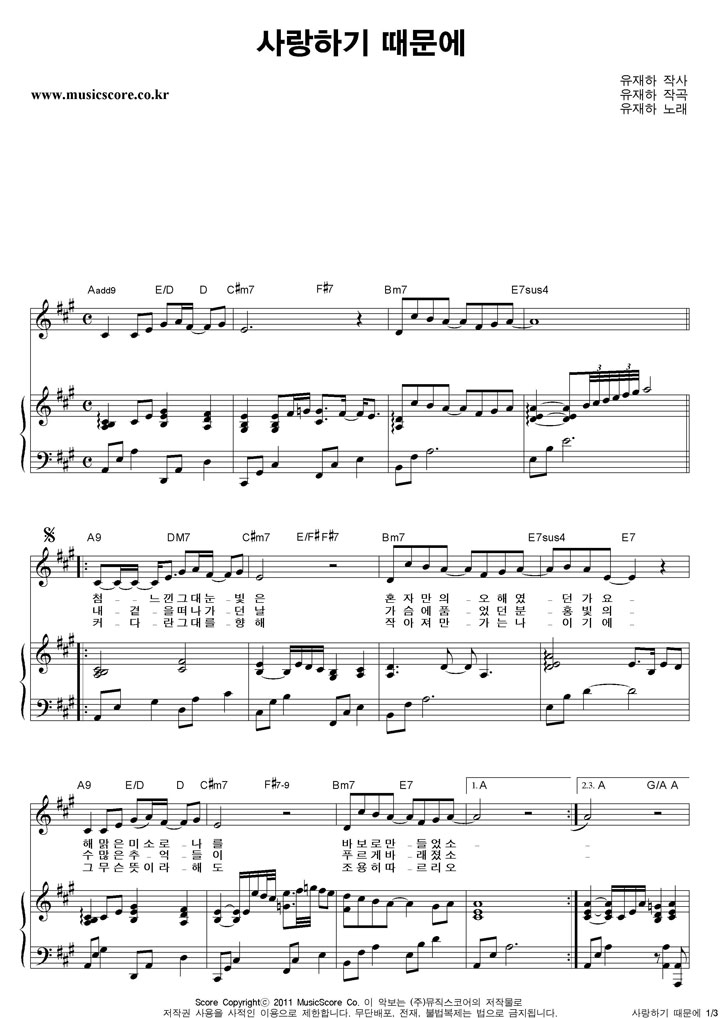오늘은 PC카카오톡 설치 방법을 자세히 올려보겠습니다!이대로 조금씩 따라하시면 3분 안에 다운로드 및 설치가 완료됩니다!

카카오톡 PC버전 다운로드 & 설치방법

카카오톡 PC버전 다운로드 & 설치방법
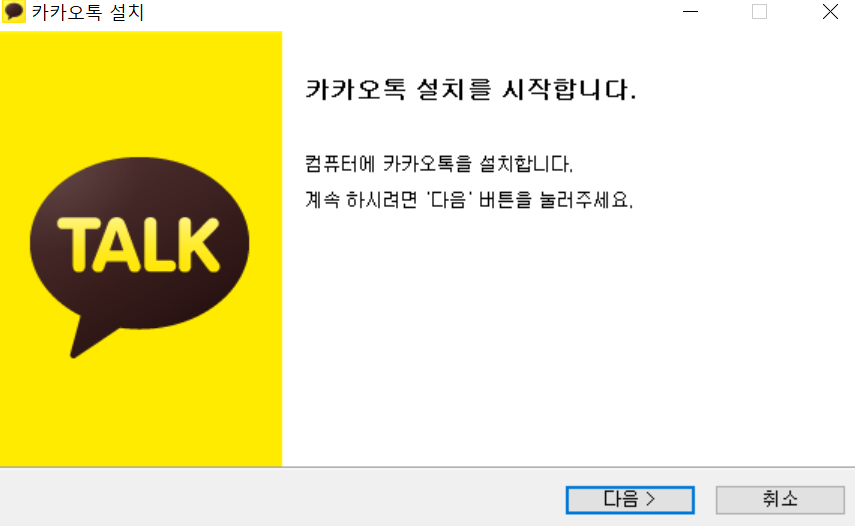
1. 카톡 공식 홈페이지 들어가시면 위 사진처럼 초록창으로 검색하셔도 되지만 저는 바로 링크를 아래에 남길게요▼

카카오톡 사람과 세상 그 이상을 잇는 카카오톡 www.kakaocorp.com
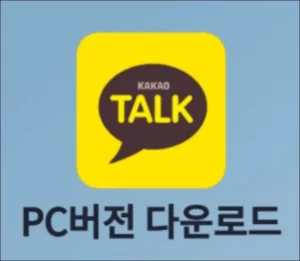
카카오톡 사람과 세상 그 이상을 잇는 카카오톡 www.kakaocorp.com

카카오톡 사람과 세상 그 이상을 잇는 카카오톡 www.kakaocorp.com
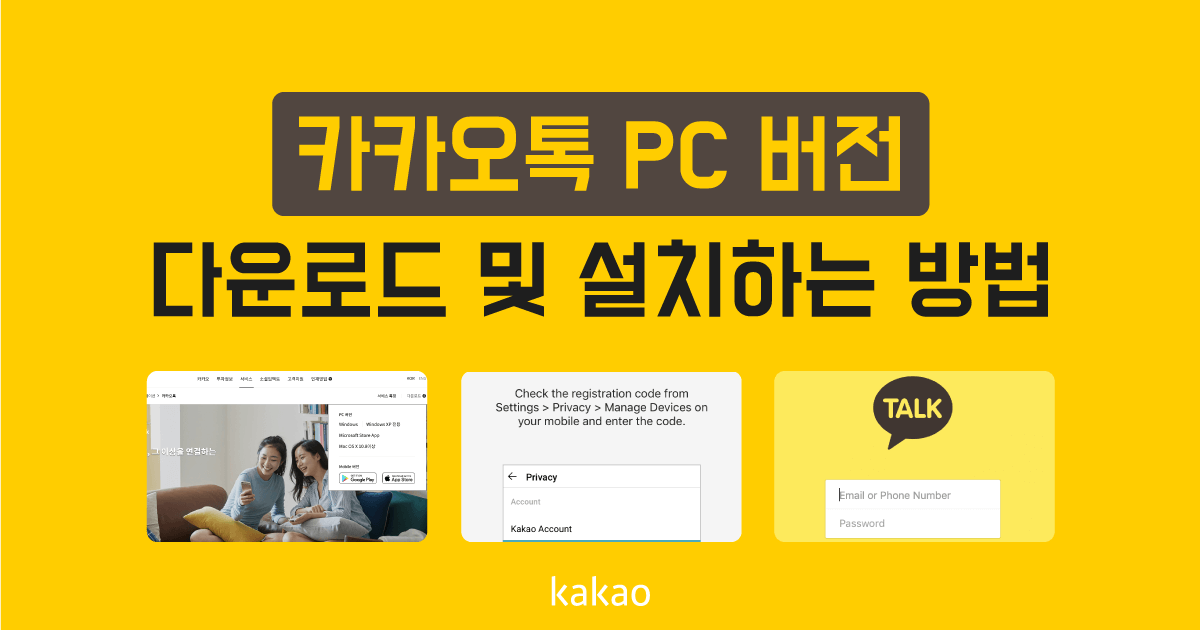
2. 공식 홈페이지 상단 우측 다운로드 버튼을 누릅니다.

3. PC버전과 모바일버전 다운로드로 나뉩니다. 우리는 PC버전을 다운받으시면 됩니다. 아래 Windows/Mac OS X 10.10 이상의 두가지 중에서 사용중인 소프트웨어를 선택합니다. 대부분의 컴퓨터는 Windows를 선택하시고 Apple이나 MacBook을 사용하실 분은 Mac OS X 10.10 이상을 선택해 주십시오.

4. 상태 표시줄 다운로드가 완료되면 설치 프로그램을 클릭하여 설치를 시작합니다.

5. 카카오톡 PC버전 설치 시작

6. 설치할 폴더를 선택하세요 라고 뜨면 그대로 다음을 선택하셔도 되고 검색을 눌러 내가 찾기 쉬운 폴더를 지정하셔도 됩니다 나는 데스크톱에 다운로드하기 위해 데스크톱을 선택했습니다
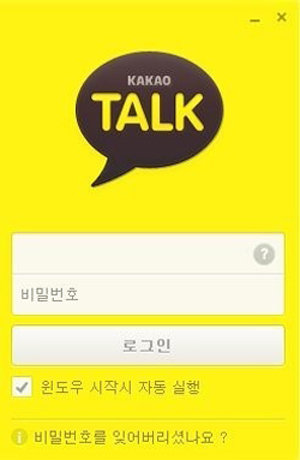
7. 숏컷 작성을 선택해주세요 데스크톱, 퀵실행, 시작메뉴 등 필요한 부분만 선택하면 되겠네요~ 저는 거의 매일 사용하기 때문에 전부 골랐습니다.

8. 설치 완료는 여기서 끝이 아닙니다… 인증 절차가 남아있습니다!
9. 바탕화면에 카카오톡 아이콘이 설치되어 있는데 더블클릭하면 로그인 창이 뜹니다 휴대폰 번호 또는 이메일 주소, 비밀번호 입력 후 로그인 클릭

10. 최초 설치 시 인증 절차가 필요합니다.컴퓨터에 설치되어 있는 경우 ‘내 PC인증 받기’를 클릭하고 공공장소나 PC방 등에서 일회성으로 사용할 경우 ‘일회용 인증 받기’를 클릭합니다.

11. 인증번호 입력하시고 확인 누르시면 로그인이 완료됩니다!인증번호는 어디서 확인하냐고요?1. 카톡으로 오거나 2. 메세지를 못찾으시면 ▼▼▼핸드폰으로 카톡을 켜주세요 오른쪽 상단의 톱니바퀴 설정 버튼을 눌러 “전체 설정”에 들어갑니다.전체 설정 들어가신 후 순차적으로 개인/보안 →기기접속관리 →보안인증번호 확인 누르시면 인증번호 4자리가 나옵니다!12. 카카오톡 PC버전 설치 및 로그인 완료!인증절차는 처음 1회뿐입니다.이제부터는 PC에서도 부담없이 카카오톡을 사용해보세요. 🙂